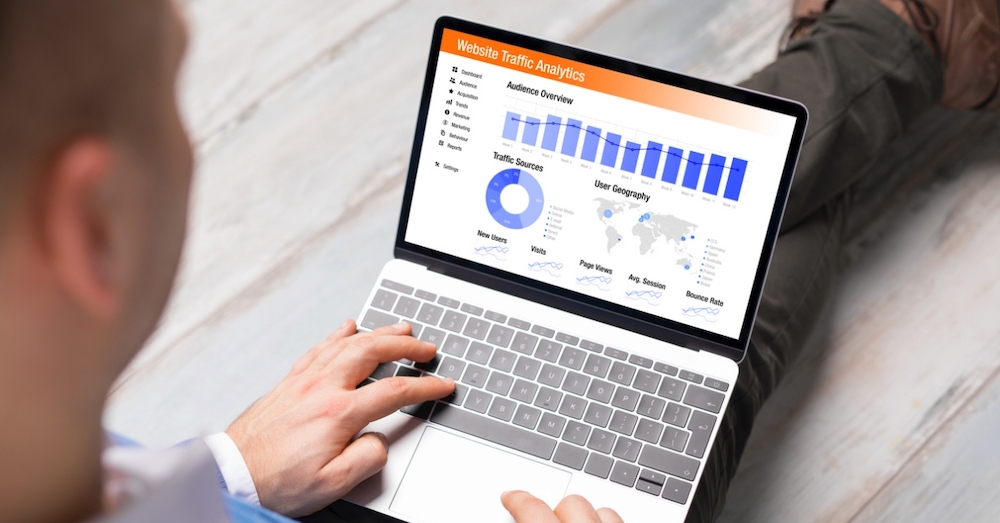
WEBサイト分析で見るべき5つの指標とは?GA4を使った基本の分析手法
Marketing Blog マーケティングブログ

2023年の7月よりGoogle AnalyticsはいよいよUA(ユニバーサルアナリティクス)からGA4へ完全移行します。
「UA(ユニバーサルアナリティクス)には慣れているがGA4はまだ使い方がよく分かっていない」
「GA4はとりあえず導入できたけど、細かい設定が追いついていない」
という方のために、今回はGA4のコンバージョン設定方法について紹介していきます。
UAからGA4へデータの移行ができないため、完全移行の前に設定を進めておくことが必須です。
この記事をお読みいただくことで、サイト解析において最重要とも言えるコンバージョン設定の流れを理解でき、GA4でサイト解析を正しく行うための第一歩を踏み出すことができます。ぜひ最後までご覧いただけると幸いです。
なお、基本的な”GA4とUAの違い”や”GA4の機能概要”については別の記事で紹介しているのでぜひこちらもご参照ください。
>> Google Analytics|従来のUAとGA4の違いを分かりやすく解説!
そもそもGoogle AnalyticsのコンバージョンとはWebサイトに訪問したユーザーの「行動目標」のことを指します。
例えば、WEBフォームから問い合わせをする、資料請求をする、電話をかける、商品を購入するなどWEB上での購買動線の中で重要なポイントを基本的にコンバージョンとして設定します。
このコンバージョン設定はWEBサイトで集客を行う上で、その成果を定量的に測るために最も重視すべきと言えます。
GA4でコンバージョン設定はUAと仕様が異なる点が多いので、前提として以下4点は覚えておきましょう。
GA4では、従来のUA(ユニバーサルアナリティクス)とは異なり、すべてのコンバージョンがイベントとして計測されます。
従来のUAではコンバージョンは目標として設定され、目標達成の数や値が計測されていました。
これに対してGA4では、コンバージョンはすべてイベントとして計測されます。
例えばGA4では、商品の購入、フォームの送信、ページビュー、動画の視聴なども、すべてイベントとして計測されます。
詳しい手順は後述しますが、GA4はまず「イベントを設定」して、その中の任意のイベントを「コンバージョン」として有効化するといった流れになります。
GA4ではコンバージョンがすべてイベントとして計測され、イベントの発生がコンバージョンとして追跡されます。一方、従来のUAでは、セッションベースでコンバージョンが計測されます。
例えば特定ページの閲覧をコンバージョンとして設定した場合、UAでは1つのセッション内で特定のページを複数回閲覧した場合でも、セッション単位でカウントするためコンバージョンは1として計測されます。
これに対して、GA4では1つのセッション内で特定のページを複数回閲覧すると、それぞれが独立して計測されます。
これらの違いにより、GA4では同じアクションに対してUAよりも多くのコンバージョンが計測される傾向があります。
UAでは、コンバージョンの発生タイプは以下の4つに限られていました。
一方、GA4では上記4タイプのほかにも、スクロール深度などUAでは取得できなかったカスタムイベントの設定や複数のイベントを組み合わせるなどして、多岐にわたるコンバージョンを設定することができます。
GA4では、1つのプロパティにつき最大30個までコンバージョンイベントを設定することができます。
一般的なコーポレートサイトやサービスサイトでは30個の上限までコンバージョンを設定することはないかもしれませんが、ECサイトなどでは複数のコンバージョンを設定するケースもあるかもしれないので把握しておくと良いでしょう。
設定したいコンバージョン毎の具体的な手順は次の章で詳しく説明しますが、まずはGA4でコンバージョン設定を行う際の大まかな流れを解説します。
まず最初に、コンバージョンとして計測したいイベントを設定します。
GA4では、イベントのカスタム定義が可能で、ビジネスやWEBサイトの特性に応じて必要なイベントを設定することができます。例えば、商品を購入した、フォームを送信した、動画を再生した、などがイベントの例です。
下の画像のように「①管理>イベント」の順でメニューを選択し、
画面右側の「②イベントを作成」ボタンを押します。
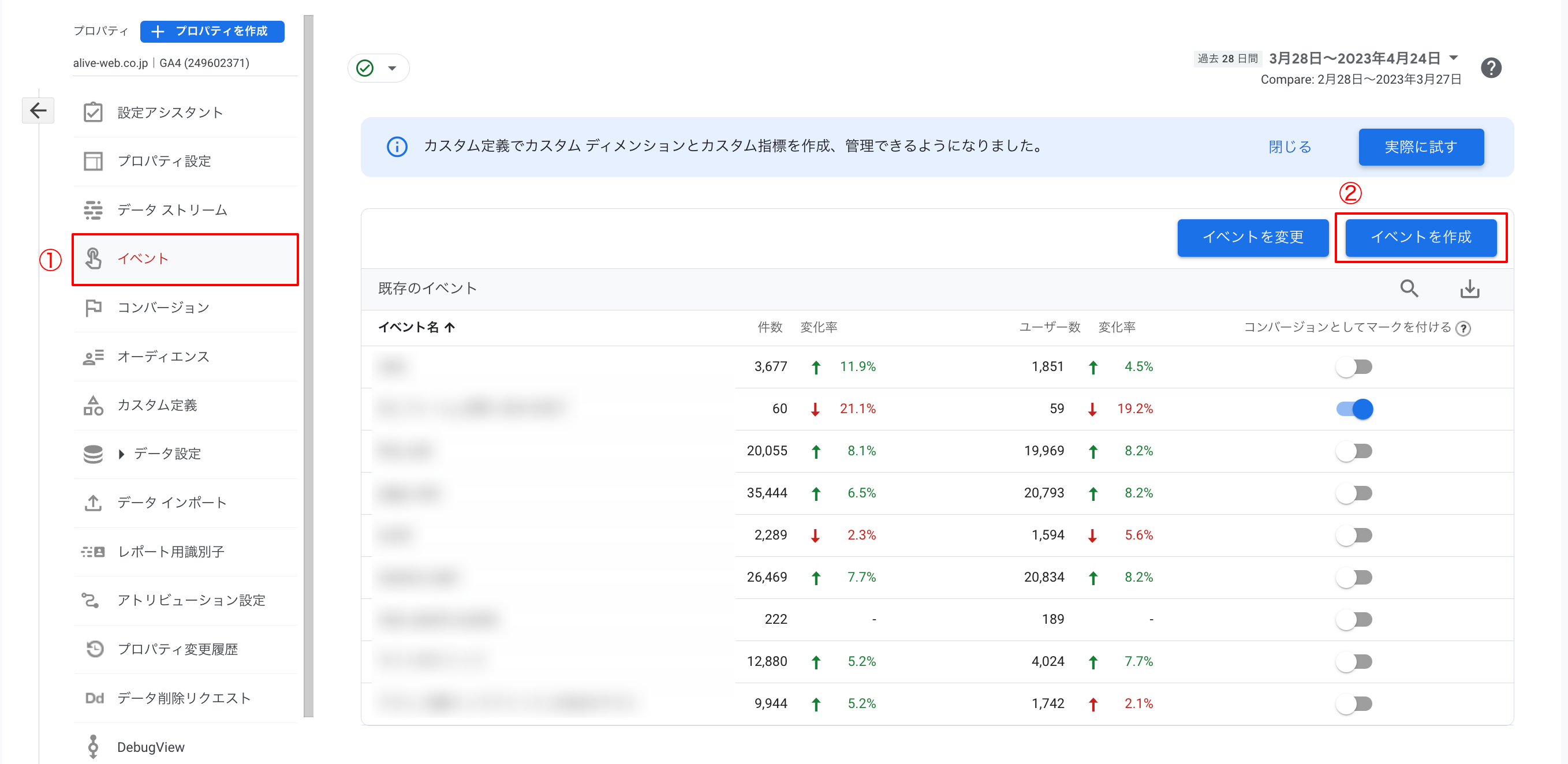
次に、どのような条件でイベントを発生させるかを設定します。
例えば、特定のページが表示されたときにイベントを発生させるとか、一定の金額以上の購入が行われた場合のみイベントを計測する、などさまざまな条件を設定することができます。

また、GA4では初期状態でもいくつか自動的に取得されるイベントがあります。
以下のような自動収集されるイベントをコンバージョンに指定したいときはカスタムイベントの設定は不要です。
ファイルのダウンロード:file_download
別ドメインへのリンククリック:click
サイト内検索:view_search_results
スクロール数:scroll (ページの90%以上の深さまで表示)
出展元:Google アナリティクス ヘルプ:[GA4] 自動収集イベント
次は設定したイベントとコンバージョンを紐付けます。
「管理>コンバージョン」の順でメニューを選択し、コンバージョンの管理画面から任意のイベントをコンバージョンとして有効化(コンバージョンとしてマークを付ける)します。
これにより、特定のイベントが目標達成に必要な条件を満たす場合、コンバージョンとして計測されるようになります。
設定が完了したら、GA4のレポートでコンバージョンのデータを確認することができます。
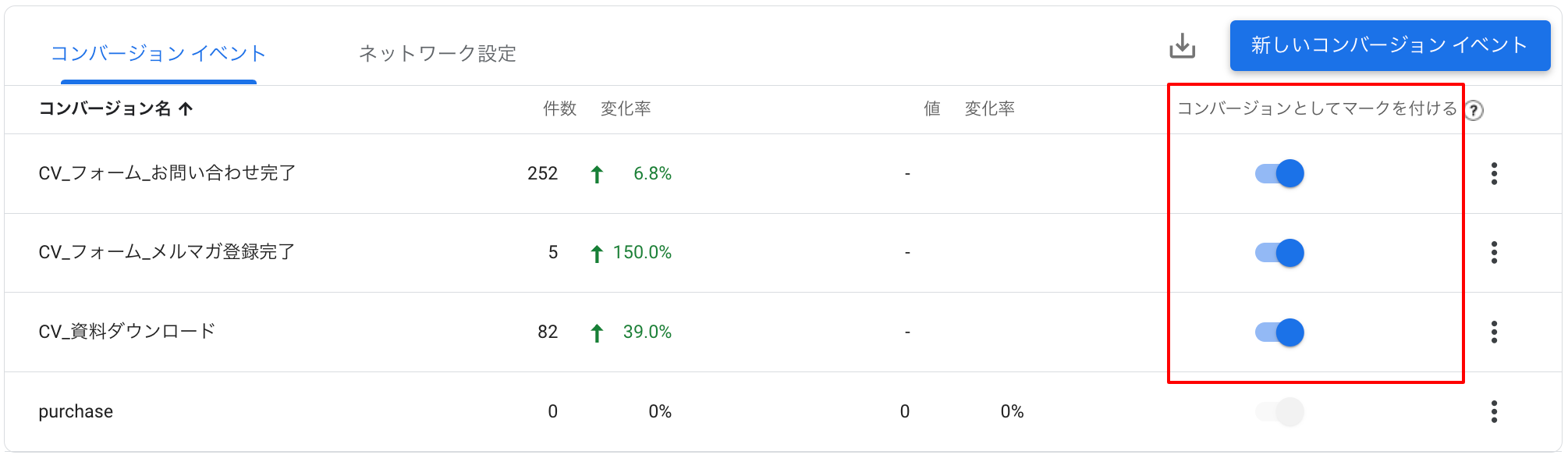
以上がGA4での大まかなコンバージョン設定の流れになります。
ここからは具体的なケース別のコンバージョン設定方法を解説していきます。
上述と同じく「管理>イベント」の順でメニューを選択し、画面右側の「イベントを作成」ボタンを押してカスタムイベントの作成画面を開きます。
カスタムイベント設定画面では以下のように設定します。下の画像と合わせてご確認ください。
パラメータ設定のチェックボックスはデフォルトの「ソースイベントからパラメータをコピー」にチェックが入った状態のままで問題ありません。
上記の設定が完了したら画面右上にある「作成」ボタンを押します。
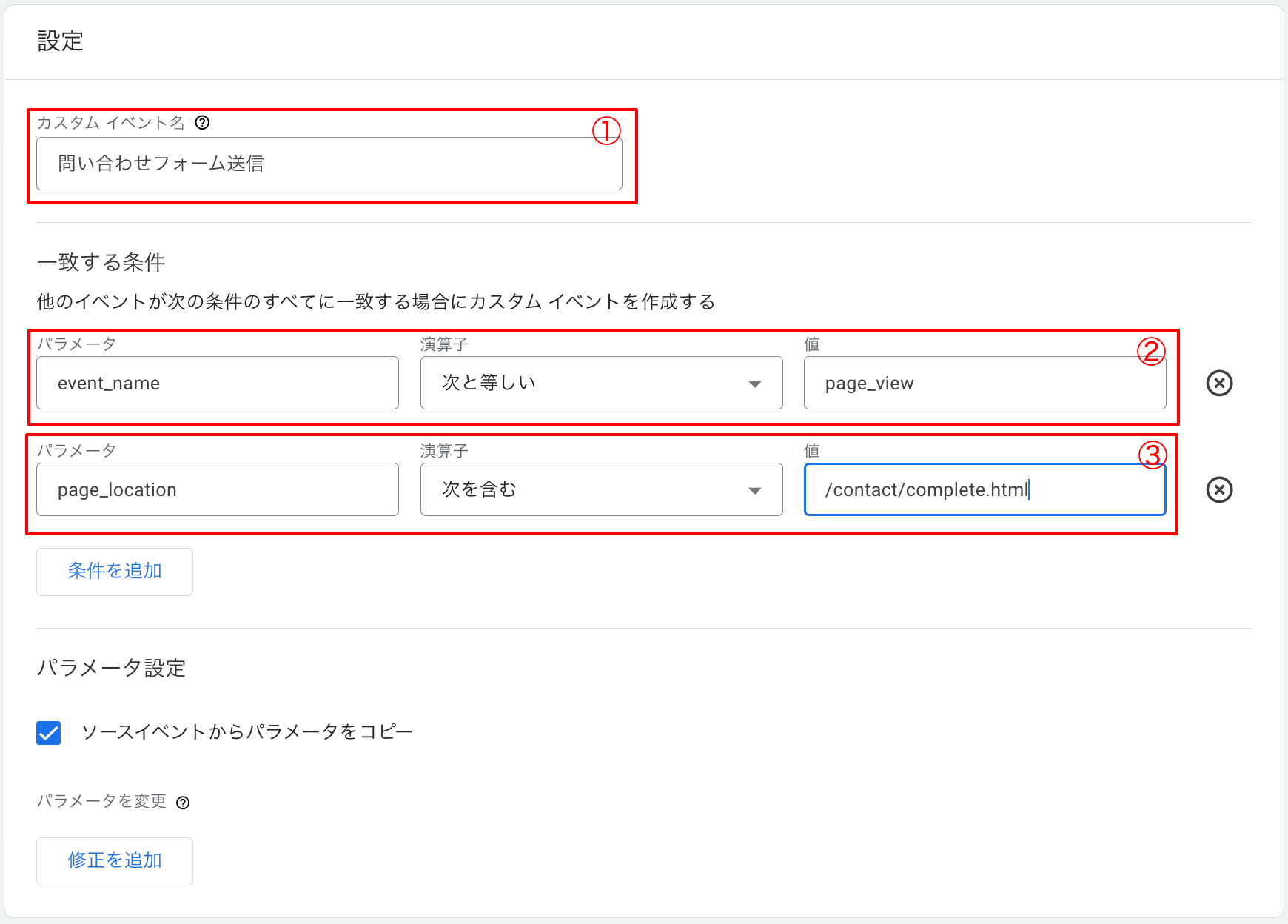
カスタムイベントを作成したら「管理>コンバージョン」の順でメニューを選択してコンバージョン設定画面に移動し、画面右側の「新しいコンバージョンイベント」ボタンを押します。
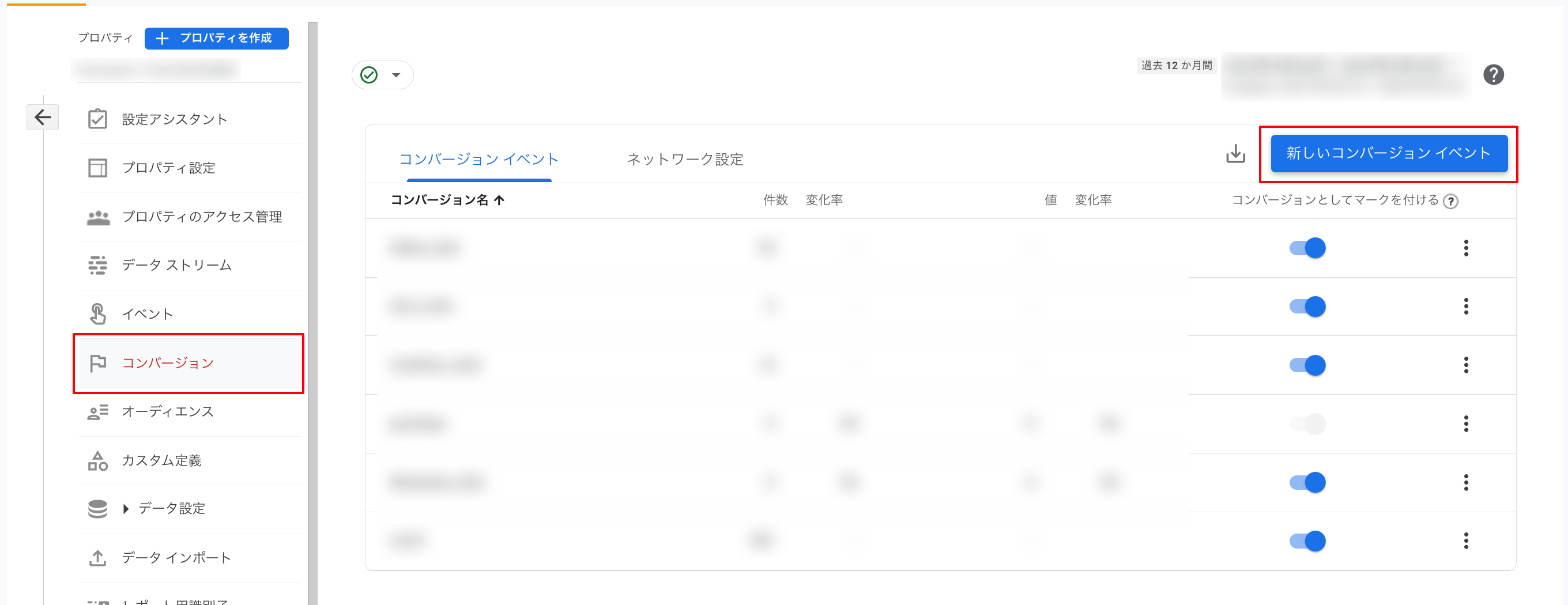
「新しいイベント名」を入力するフォームが表示されるので、さきほど作成したカスタムイベントの「カスタムイベント名」をコピー&ペーストし保存ボタンを押します。
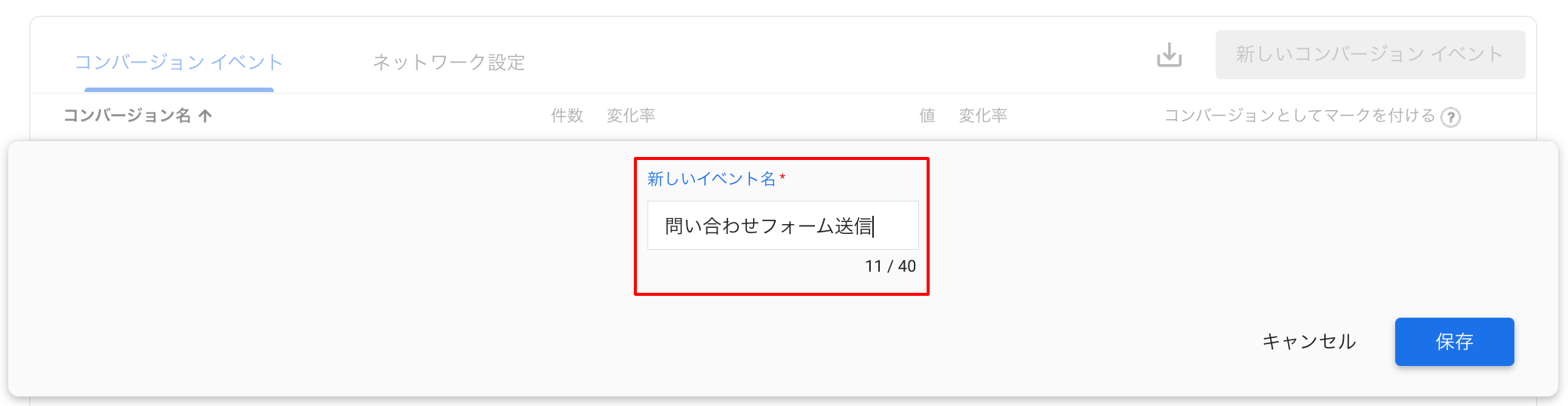
正しく計測されているかを確認するには、実際にコンバージョンのテストを行った後、しばらく時間をおいてから「レポート>ライフサイクル>エンゲージメント>コンバージョン」
のレポートメニューを展開し先ほど追加したイベント名がコンバージョン一覧画面に表示されているかをチェックしてください。
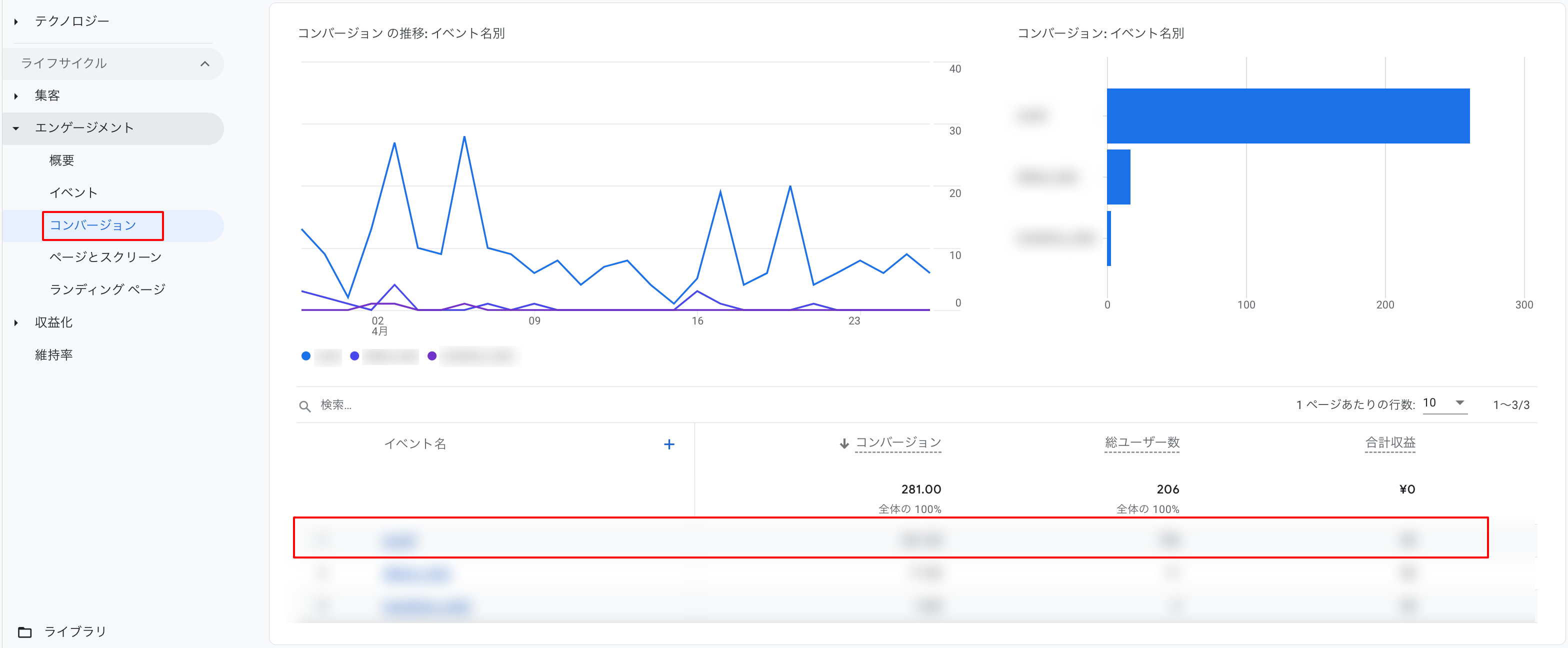
サイト内部のボタンクリックや、電話番号のタップを計測したいときは、Googleタグマネージャー(以下GTM)を利用するとカスタムイベントを簡単に作成できます。
ただし、あらかじめGTMを利用してGA4タグが設定されていることが前提となりますので、一度ご確認ください。
GTMのトリガー(タグの発火条件)設定の際に、クリック対象のHTMLタグ内の要素に応じて条件設定したい場合は、事前に組み込み変数の「クリックの設定」を有効にしましょう。
組み込み変数は、主にトリガー条件を設定する際に使用します。
GTM管理画面の左メニューにある「変数」を選択し、画面右側の「設定」ボタンを押します。
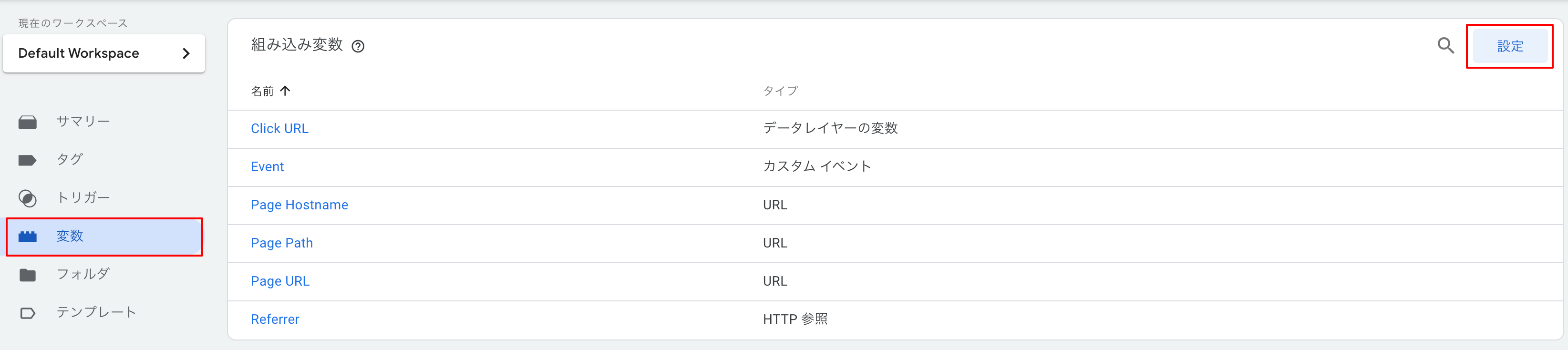
設定ボタンを押すと「組み込み変数の設定」リストが画面右側に表示されるので、クリックカテゴリの組み込み変数すべてにチェックを入れます。
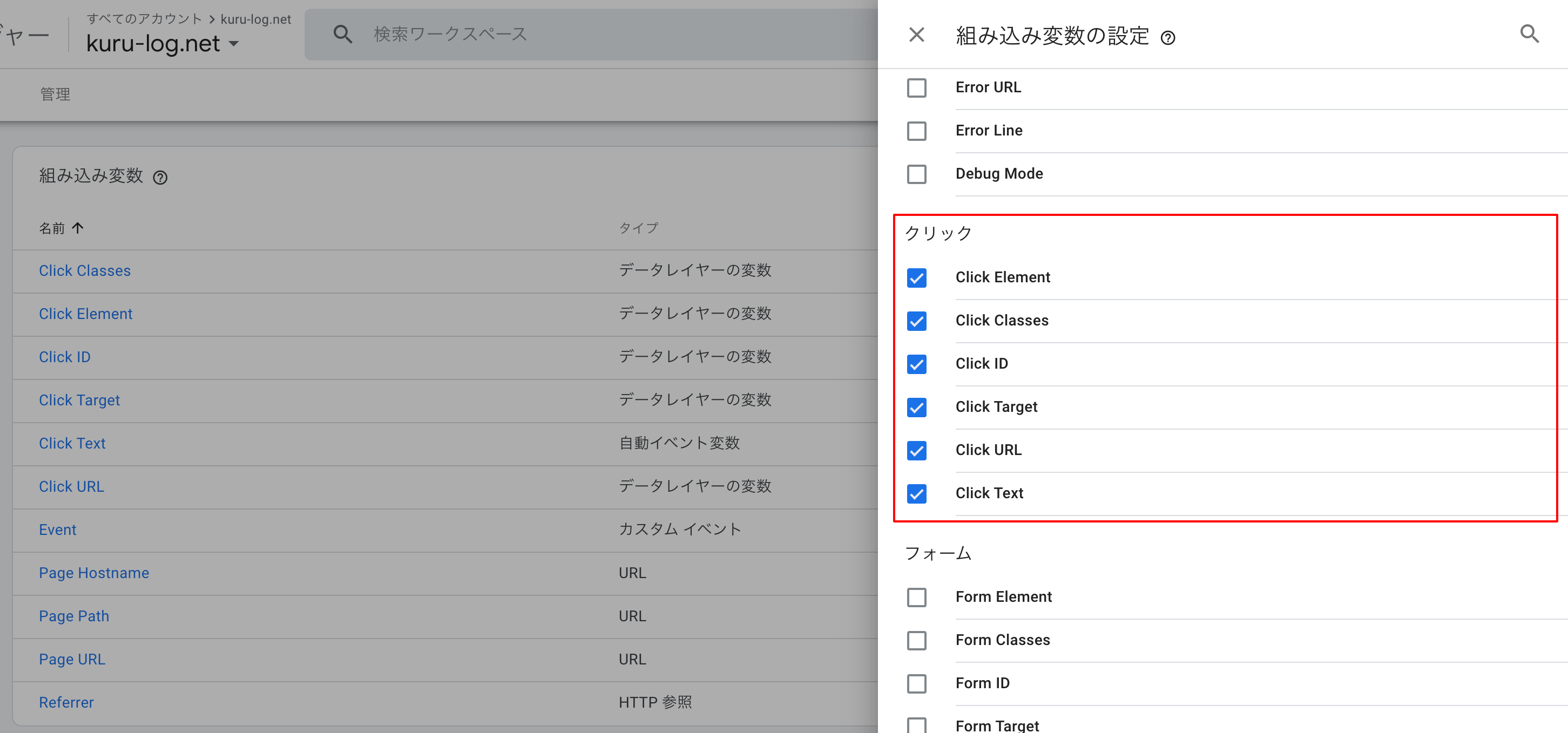
クリックカテゴリ内の各組み込み変数が示す意味は以下の通りです。
Click Classes
クリックされるタグの要素に指定されたclass属性を計測(例:class=”xxxx”)
Click Element
クリックされるタグ内の全ての要素を計測
Click ID
クリックされるタグの要素に指定されているid属性を計測(例:id=”xxxx”)
Click Target
クリックされるタグの要素に指定されているtarget属性を計測(例:target=”_blank”)
Click URL
クリックされるタグの要素に指定されているURLの文字列を計測(例:https://xxxxx.jp)
Click Text
クリックされるタグ内の要素に含まれるテキストを計測する(例:送信する)
GTM管理画面の左メニューにある「タグ」をクリックし、「新規」を選択します。
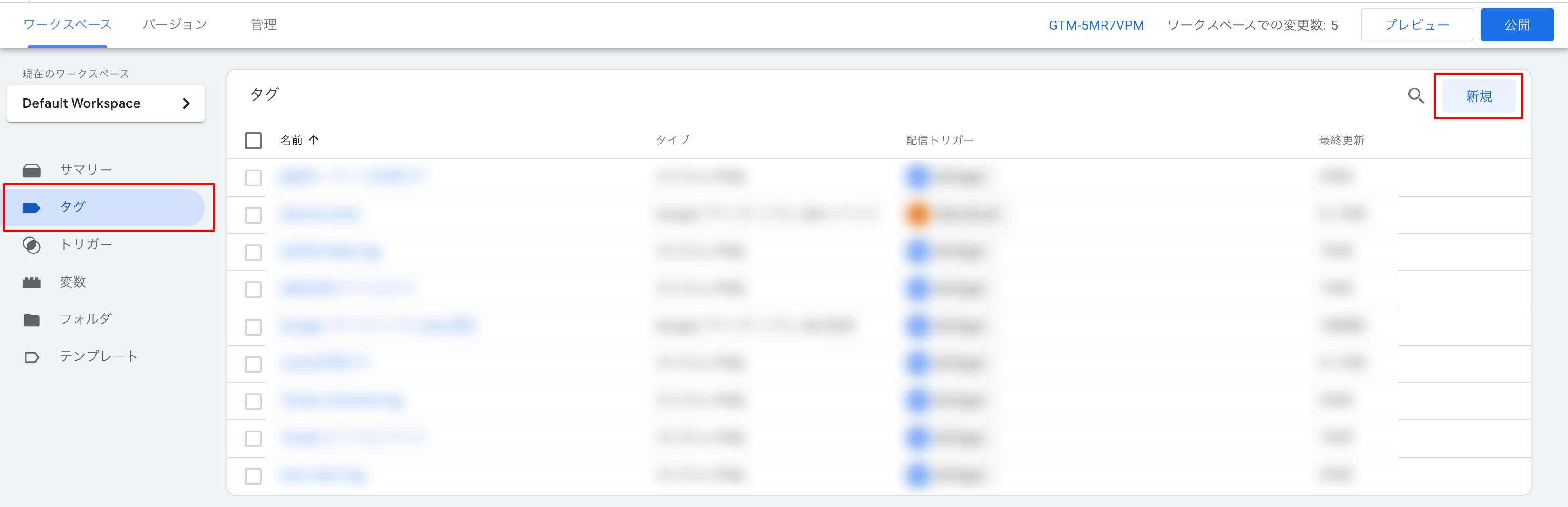
新規ボタンを押すと、タグの設定画面が表示されるので、以下のように設定します。
タグの種類
「Google アナリティクス:GA4イベント」を選択
設定タグ
「Google アナリティクス GA4 設定」を選択
イベント名
任意のイベント名
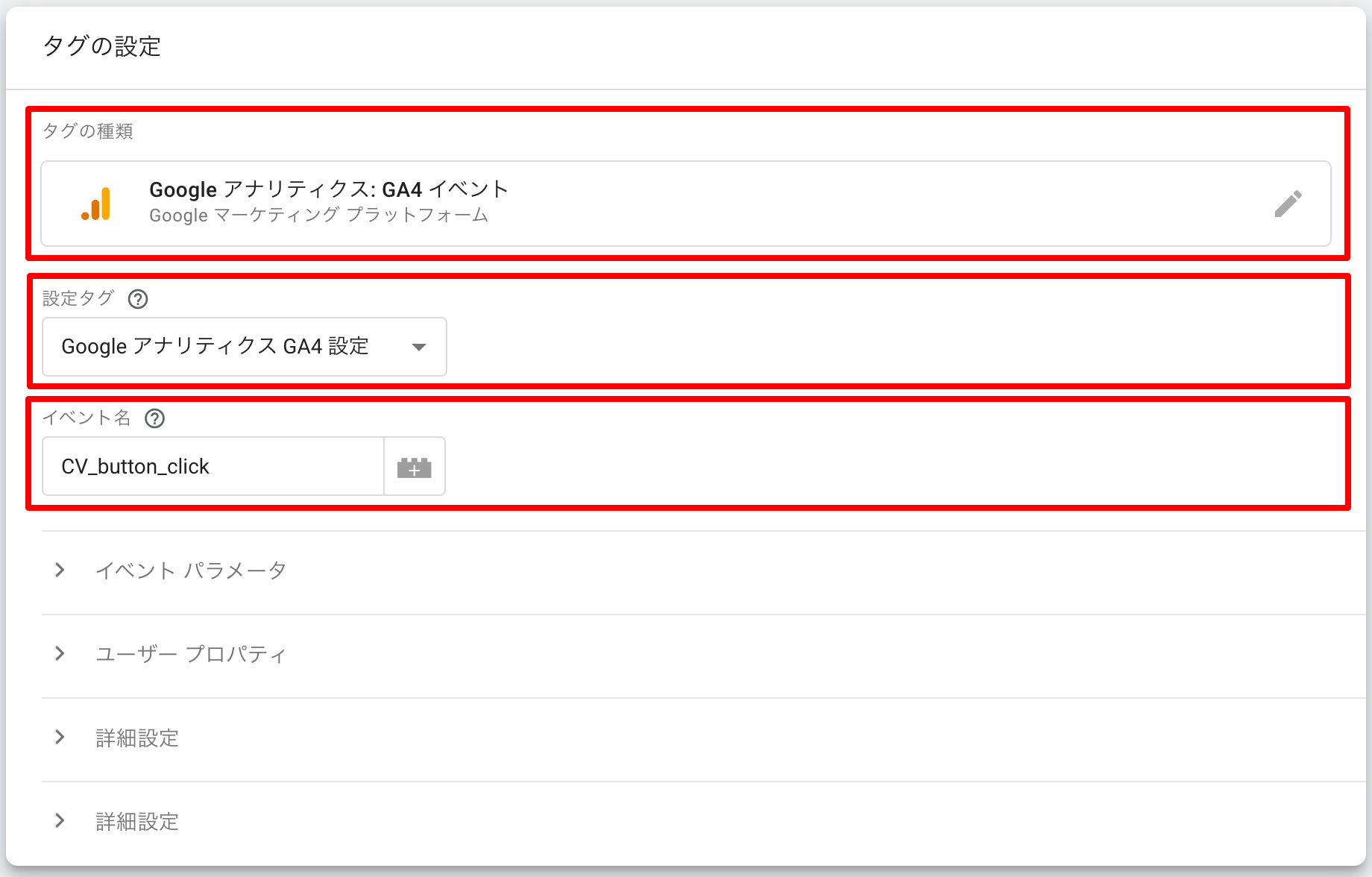
タグの作成が完了したら、そのタグがどの条件で発火をするかを決めるトリガーの設定に進みます。
コンバージョンボタンをクリックした際にタグが発火させたい場合は、以下のように設定します。
トリガーのタイプ
クリック- リンクのみ
このトリガーの発生場所
「一部のクリック」を選択
イベント発生条件 (全ての条件が満たされたときにタグが発火)
Page URL | 含む | 問い合わせページのURLに含まれる文字列の一部 (例:/contact/)
Click Element | 含む | 送信ボタンのタグに含まれるテキストの一部 (例:送信する)
または
Click id | 含む | 送信ボタンのタグに含まれるidの値 (例:submit_cv)
※問い合わせ送信ボタンのHTMLタグが以下のような構造になっている場合を想定しています。
<button type=”button” id=”submit_cv”> 送信する </button>
以下のスクリーンショットをわかりやすく解説すると、問い合わせ送信ボタンがあるページのURLに/contact/という文字列が含まれていて、かつ送信ボタンのHTMLタグの要素に「送信する」という文字列が含まれているときにタグを発火する。という意味になります。
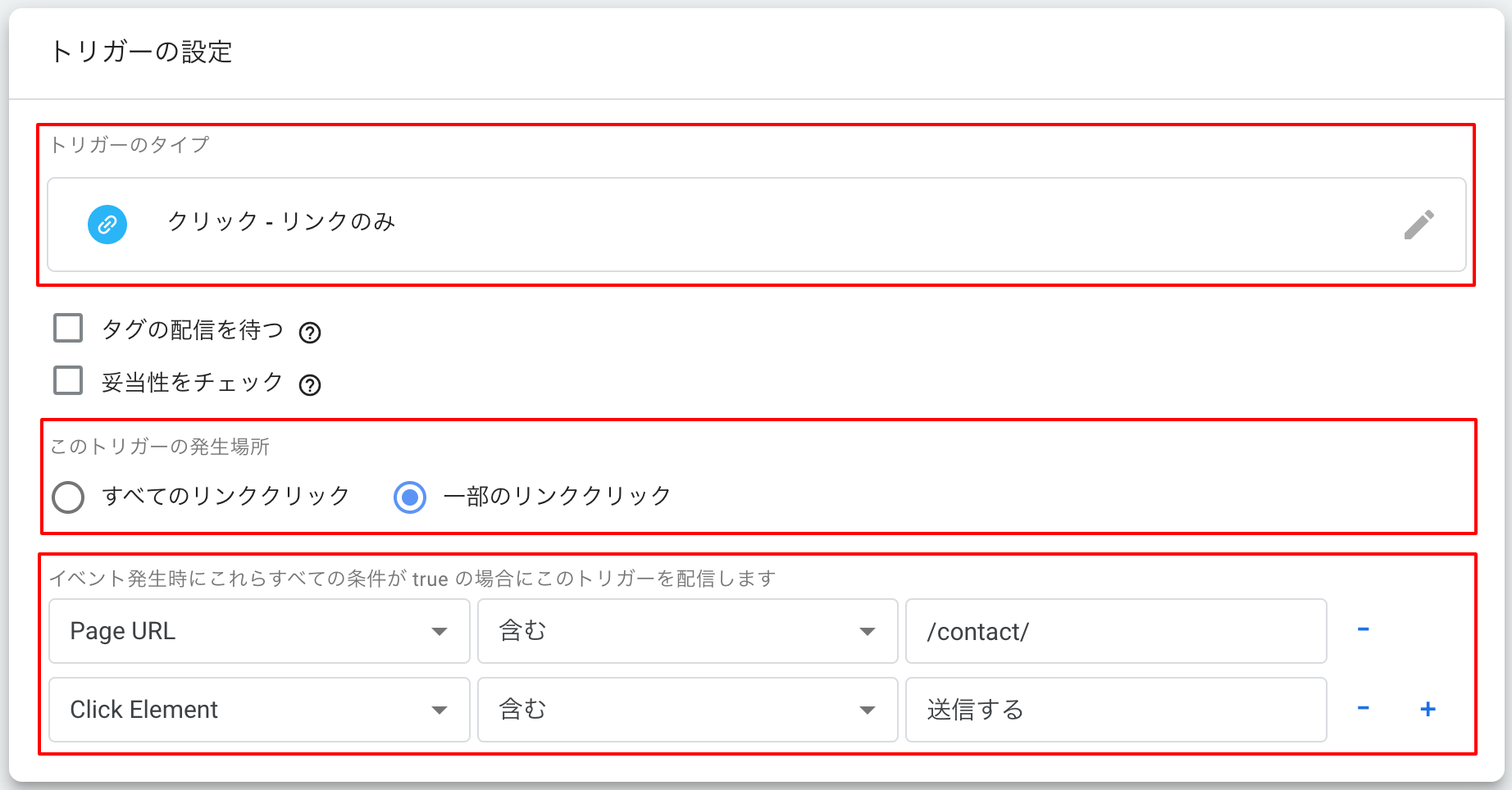
また、トリガー設定の際には、他の意図しないアクションと重複しないように注意が必要です。
Click Classなどで指定する場合、同一ページ内でClassの値が他のボタンにも使われている可能性があるため、別の無関係のボタンを押された場合にもイベントタグが発火してしまう可能性があるからです。
タグとトリガー双方の設定が完了したら「保存」ボタンを押します。
正しくタグが発火しているか確認したいときはGTMの管理画面からプレビューモードを開き、実際にテストコンバージョンを行うことでタグが正しく発火しているかをチェックできます。
GTMのタグとトリガーの設定が完了したら忘れずに最新バージョンの公開を行いましょう。

GTMでタグとトリガーの設定が完了しカスタムイベントを作成したら、次はイベントをGA4側でコンバージョンとして計測する設定をします。
GA4の管理メニューから「コンバージョン」を選択し、画面右側の「新しいコンバージョンイベント」ボタンを押します。
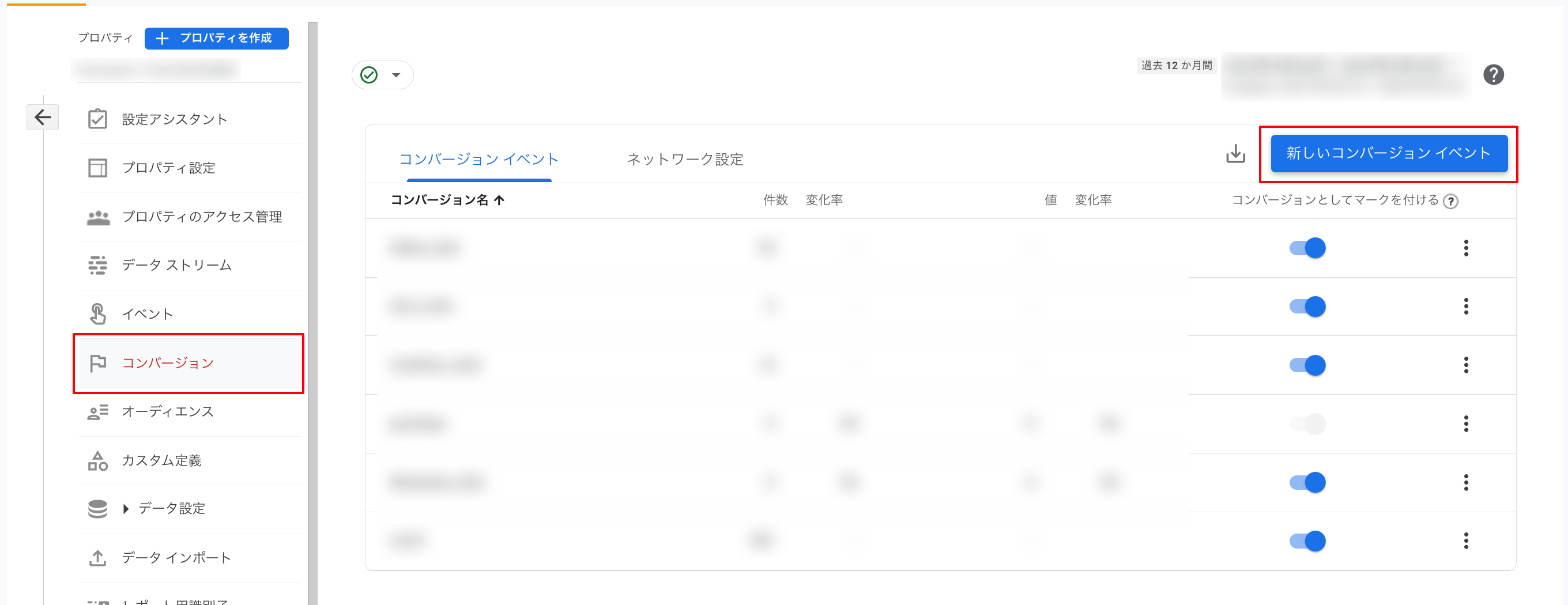
「新しいイベント名」を入力するフォームが表示されたら、さきほどGTMでタグを作成した際に設定した「イベント名」をコピー&ペーストし保存ボタンを押します。
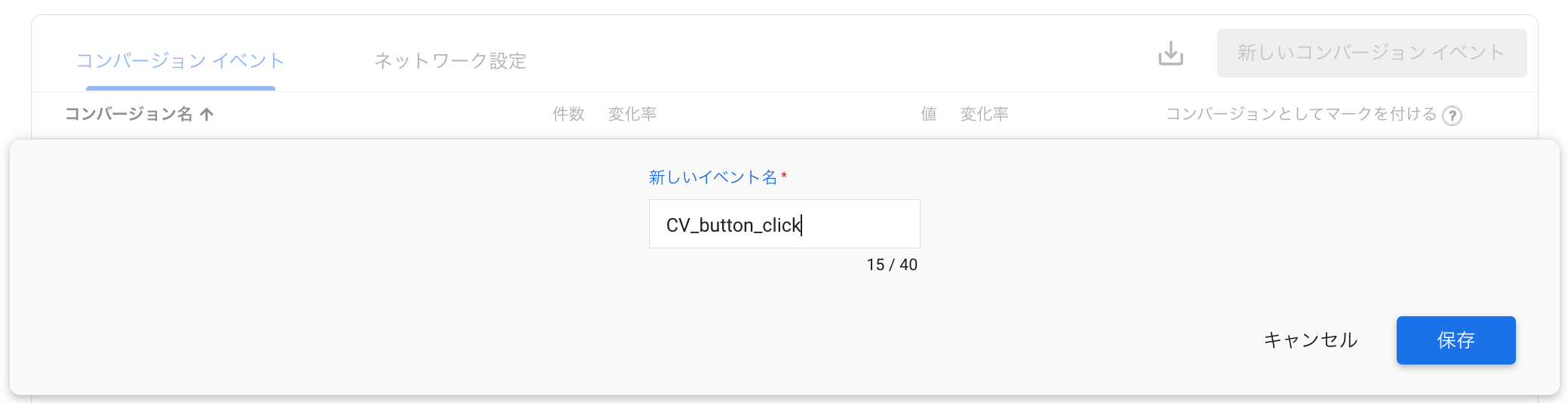
電話番号のタップをコンバージョンとして計測したい場合も、上の章の「1.組み込み変数を有効にする」との手順までは同じです。
電話タップをGA4イベントとしてタグを作成する際は以下のように設定します。
タグの種類
「Google アナリティクス:GA4イベント」を選択
設定タグ
「Google アナリティクス GA4 設定」を選択
イベント名
任意のイベント名 (例:tel_tap)
パラメータ名
lnk_url | {{Click URL}}
lnk_text | {{Click Text}}
※WEBサイト内に複数の電話番号が掲載されている場合、イベントパラメーターを設定しておくことでどの電話番号がタップされたか判別することが可能になります。電話番号が1種類のみの場合は特に設定する必要はありません。
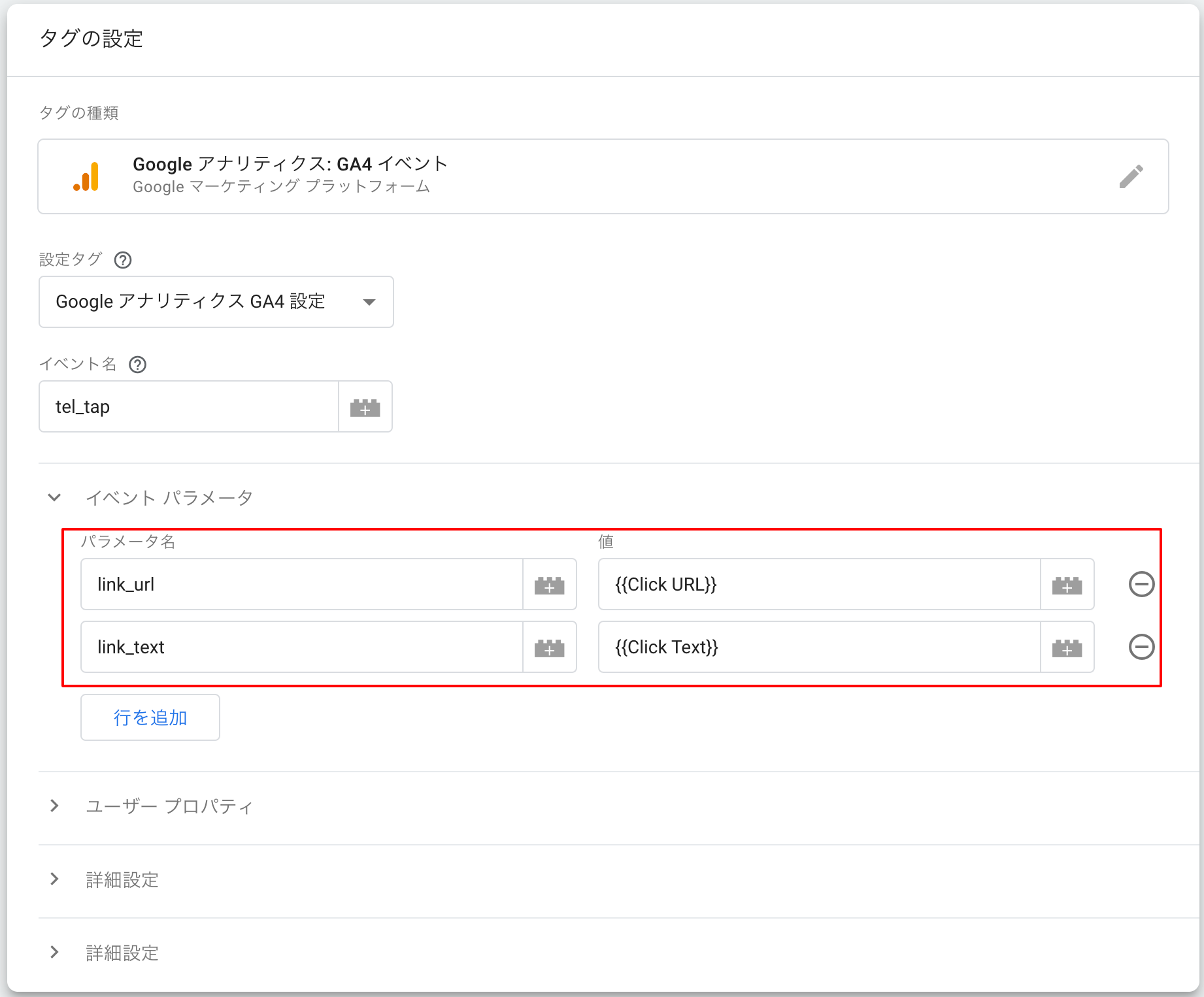
タグの作成が完了したら、電話タップの場合は、以下のようにトリガーの設定をします。
トリガーのタイプ
クリック- リンクのみ
このトリガーの発生場所
「一部のクリック」を選択
イベント発生条件 (全ての条件が満たされたときにタグが発火)
Click URL | 含む | 電話タップのHTMLタグ内のURLに含まれる文字列(例:tel:)
※電話タップのHTMLタグが以下のような構造になっている場合を想定しています。
<a href=”tel:052-684-5558″ >052-684-5558</a>
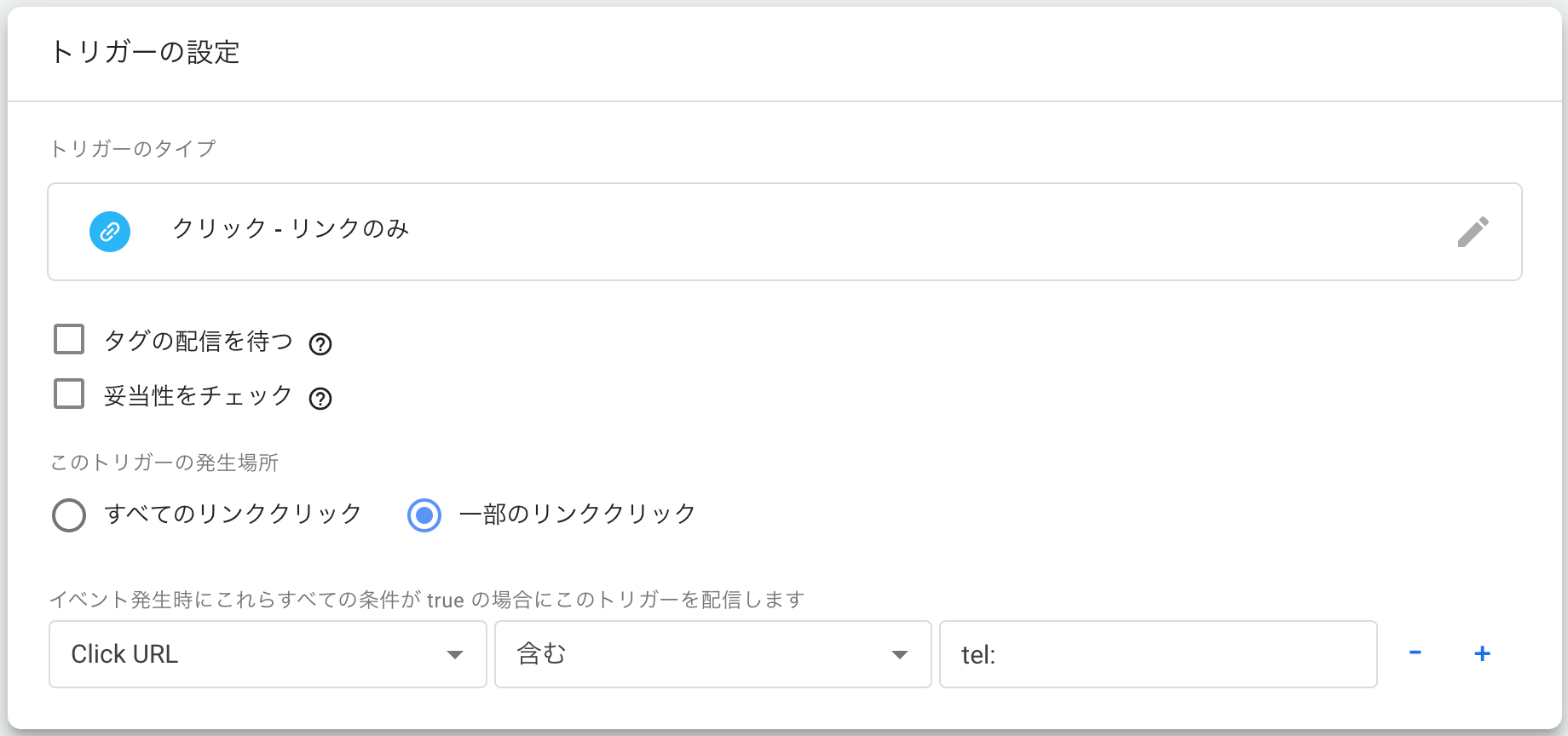
GTMでタグとトリガーの設定が完了し公開できたら、次は作成したイベントをGA4側でコンバージョンとして計測する設定をしましょう。具体的な手順は1つ上の章と同じですのでそちらを参照ください。
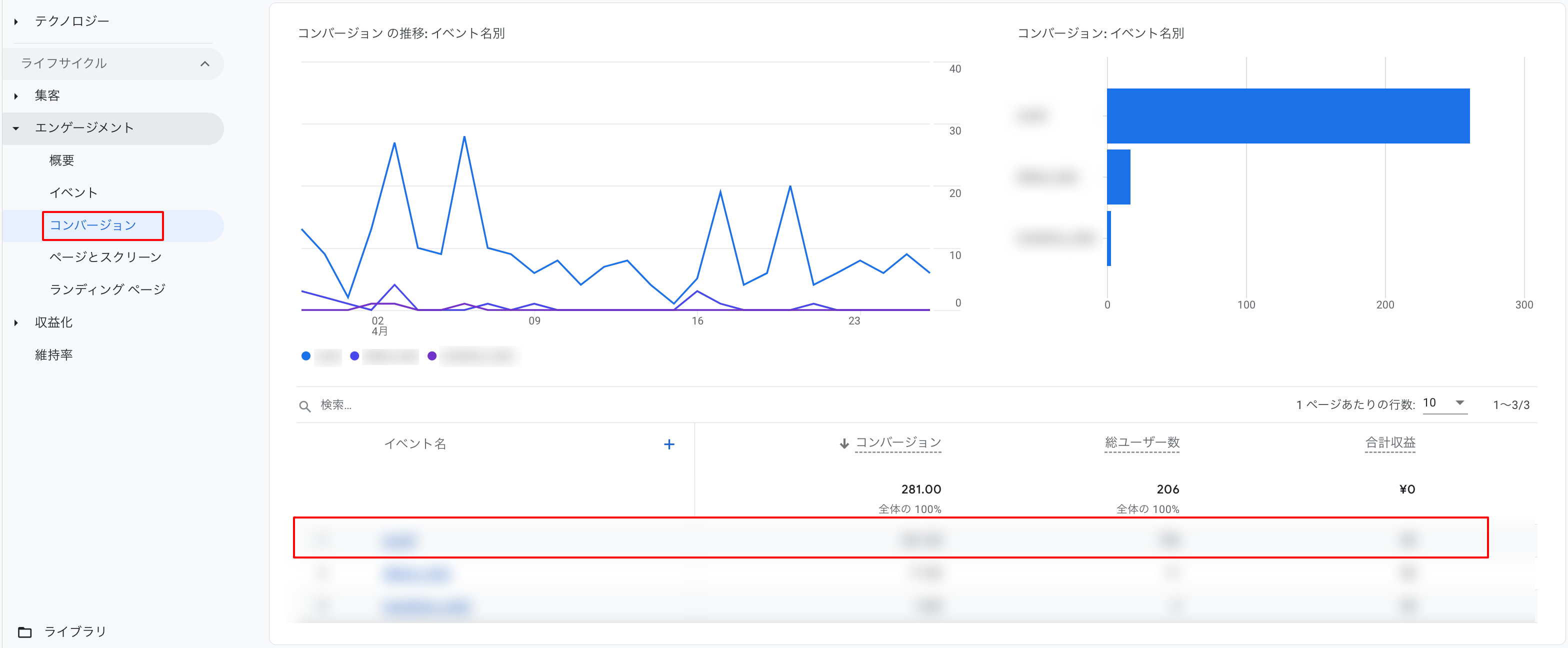
上記の通りにコンバージョン設定を行うと、上の画像のように「レポート>ライフサイクル>エンゲージメント>コンバージョン」の画面で設定したコンバージョンが計測できるようになります。
もし、上記の画面上で正しく計測できないという時は、以下の方法を試してみましょう。
GA4のコンバージョンデータは設定してから反映までに最大48時間かかると言われています。
設定後2日ほど時間をおいて、改めてGA4のコンバージョンメニューから、設定したコンバージョンのデータが反映されているか確認してみましょう。
GA4のリアルタイムレポートならより早く反映されるので、時間に余裕がない場合はリアルタイムレポートの方で取り急ぎ確認することもできます。
コンバージョンが正しく計測できていない時は、他のアクセスデータが正しく計測されているかも確認してみましょう。
他のアクセスデータも取得できていない場合はGA4のタグがそもそも正しく設定されていない可能性あるので、Google Chromeの拡張機能「Google Tag Assistant」をインストールしてGA4のタグが正しく設置されているか確認してみましょう。
>> Google Tag AssistantをGoogleウェブストアで見る
GA4の管理画面やGTMで設定したカスタムイベントの条件に誤りがないか再度確認してみましょう。
GA4のイベント設定画面の場合はパラメータの設定を間違えやすく、GTMの場合は、タグやトリガーの設定を間違えることが多いので改めて確認するとよいでしょう。
今回はGA4のコンバージョン設定方法について解説しましたが、いかがだったでしょうか?
GA4はまだ使い慣れていない人も多く、また頻繁にアップデートされるので、他の古い記事を見ても管理画面が最新のものと少し異なっていることも少なくありません。
本記事は2023年4月時点の情報を元に作成していますので、最新の情報として参考にしていただければ幸いです。
アライブはお客様のWEBサイト制作・リニューアルと共にGA4導入や、WEBサイト解析のサポートなども行っています。
集客につながるWEBサイトの多くは、的確なアクセス解析による課題抽出より、適切な改善を繰り返しています。
しっかりと根拠のあるデータに基づいてWEBサイト改善を行いたいとお考えの企業様はぜひアライブにお声がけください。
これまでに蓄積したWEB解析のノウハウを元にお客様の事業課題を抽出し、集客をサポートいたします。
最後までお読みいただきありがとうございました。
>>アライブにWEB解析・WEBサイト制作・マーケティングの相談をする
